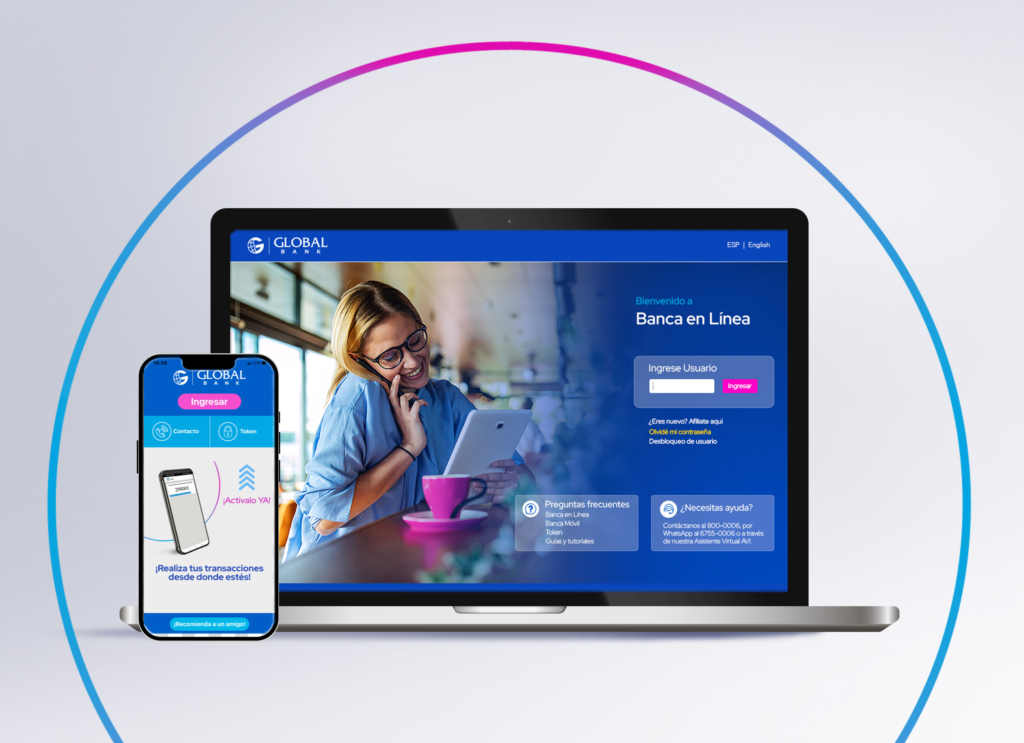✅ Tu teclado puede estar desactivado, sucio o dañado. Prueba reiniciar, actualizar controladores o limpiar. Si persiste, consulta un técnico.
Si el teclado de tu laptop no está funcionando, puede ser frustrante, pero existen diversas razones y soluciones que puedes considerar. Las causas más comunes incluyen problemas de hardware, controladores desactualizados o conflictos en el sistema operativo. En muchos casos, estos problemas son fáciles de diagnosticar y resolver.
Exploraremos las razones más comunes por las que el teclado de tu laptop puede dejar de funcionar y proporcionaremos una serie de soluciones prácticas que puedes intentar para restaurar su funcionamiento. Desde verificar las conexiones hasta actualizar los controladores, cubriremos todo lo que necesitas saber.
Posibles causas del mal funcionamiento del teclado
- Problemas de hardware: Un teclado puede fallar debido a un daño físico, como líquidos derramados o teclas atascadas.
- Controladores desactualizados: A veces, los controladores del teclado necesitan ser actualizados o reinstalados para funcionar correctamente.
- Conflictos de software: Programas o aplicaciones que interfieren con el funcionamiento del teclado pueden causar problemas.
- Configuraciones incorrectas: Ajustes en la configuración del sistema operativo pueden desactivar el teclado sin que te des cuenta.
Soluciones para reparar el teclado de tu laptop
A continuación, te presentamos algunas soluciones efectivas que puedes intentar para solucionar el problema del teclado de tu laptop:
1. Reinicia tu laptop
A veces, un simple reinicio puede resolver problemas temporales del teclado. Esto restablece la conexión entre el hardware y el sistema operativo.
2. Verifica las conexiones
Asegúrate de que no hay suciedad o residuos debajo de las teclas. Puedes usar aire comprimido para limpiar el teclado.
3. Actualiza o reinstala los controladores del teclado
Ve al Gestor de dispositivos de tu laptop, busca el teclado en la lista, haz clic derecho y selecciona “Actualizar controlador”. Si eso no funciona, puedes optar por desinstalarlo y reiniciar la laptop para que se reinstale automáticamente.
4. Comprueba la configuración del teclado
Accede a la configuración del sistema operativo y asegúrate de que el teclado esté habilitado y configurado correctamente. Esto incluye verificar el idioma y la distribución del teclado.
5. Ejecuta el solucionador de problemas de Windows
Si estás utilizando Windows, accede a la opción de solucionadores de problemas en la configuración y selecciona el teclado para que el sistema busque y solucione automáticamente problemas comunes.
Cuándo considerar asistencia técnica
Si después de intentar todas estas soluciones el teclado sigue sin funcionar, podría ser un problema de hardware más serio. En ese caso, es recomendable llevar la laptop a un servicio técnico especializado para una evaluación más profunda y posible reparación.
Causas comunes por las que el teclado puede fallar
Los problemas con el teclado de una laptop pueden ser muy frustrantes, ya que son esenciales para la interacción con el dispositivo. A continuación, enumeramos algunas de las causas más comunes que pueden hacer que tu teclado deje de funcionar correctamente:
- Problemas de conexión: A veces, el teclado puede no estar bien conectado a la placa base. Si el teclado es extraíble, asegúrate de que esté bien inserto.
- Falta de controladores: Los controladores son software que permiten al sistema operativo comunicarse con el hardware. Sin los controladores adecuados, el teclado puede no funcionar. Puedes verificar esto en el Administrador de dispositivos de tu laptop.
- Daño físico: Un golpe o caída puede causar daños internos en el teclado. Si las teclas están sueltas o no responden, podría ser un signo de daño físico.
- Problemas de humedad: Si tu laptop ha estado expuesta a líquidos, el agua puede causar un cortocircuito o dañar los componentes del teclado. En estos casos, es fundamental actuar rápidamente.
- Teclas atascadas: La acumulación de suciedad o residuos puede hacer que algunas teclas queden pegadas. Esto es especialmente común si comes o bebes cerca de tu laptop.
- Problemas de software: A veces, el sistema operativo puede tener errores que afecten el funcionamiento del teclado. Realizar una actualización o restaurar el sistema puede ser útil.
Ejemplos de problemas específicos
Para ilustrar mejor estas causas, aquí hay algunos ejemplos concretos:
- Teclado no responde: Si al presionar alguna tecla no se registra la acción, verifica si el teclado está habilitado en el Panel de control.
- Teclas que se repiten: Esto puede deberse a un mal funcionamiento del software. Considera reiniciar la computadora o desinstalar y reinstalar los controladores del teclado.
Recomendaciones prácticas
Si experimentas alguno de estos problemas, aquí hay algunas recomendaciones prácticas que podrías seguir:
- Reinicia tu computadora: Muchas veces, un simple reinicio puede solucionar problemas de software.
- Limpieza: Si las teclas están sucias, intenta limpiarlas con aire comprimido o un paño suave.
- Actualiza los controladores: Dirígete al sitio web del fabricante de tu laptop para obtener los controladores más recientes.
Conocer las causas comunes por las que el teclado puede fallar te ayudará a diagnosticar el problema más fácilmente y aplicar la solución adecuada.
Preguntas frecuentes
¿Por qué mi teclado no responde?
Puede deberse a problemas de hardware, controladores desactualizados o configuraciones de software incorrectas.
¿Cómo puedo reiniciar el teclado de mi laptop?
Intenta desconectar la laptop, quitar la batería (si es posible) y mantener presionado el botón de encendido por 15-20 segundos.
¿Debo actualizar mis controladores de teclado?
Sí, mantener los controladores actualizados es crucial para el buen funcionamiento del teclado.
¿Qué hacer si el teclado está sucio?
Limpia el teclado con aire comprimido y un paño suave. Evita usar líquidos directamente sobre las teclas.
¿Es necesario llevar mi laptop a un servicio técnico?
Si después de intentar solucionar el problema no funciona, puede ser mejor consultar a un profesional.
Puntos clave sobre soluciones para el teclado de laptops
- Verificar la conexión del teclado interno.
- Actualizar o reinstalar los controladores del teclado.
- Limpiar el teclado para evitar problemas por suciedad.
- Revisar la configuración de idioma y distribución del teclado.
- Utilizar el solucionador de problemas de Windows (si aplica).
- Probar un teclado externo para determinar si el problema es del hardware interno.
- Revisar las configuraciones de accesibilidad que puedan estar afectando su uso.
- Restablecer la laptop a un punto anterior si el problema es reciente.
- Consultar el manual del usuario para posibles problemas específicos.
¡Déjanos tus comentarios y no olvides revisar otros artículos de nuestra web que podrían interesarte!